كيفية عمل سكرين شوت Screen Shot للشاشة
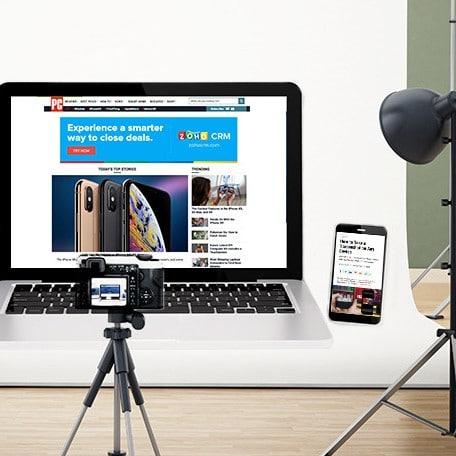
تم التدقيق بواسطة: فريق أراجيك
هناك طرقٌ كثيرةٌ لأخذ سكرين شوت في نظام التشغيل ويندوز، وكذلك أنظمة أندرويد وiOS، وكلُّ طريقةٍ تعتمد على إصدار النظام المُستخدم بالأساس. هنا، سنوضّح طريقة عمل سكرين شوت للشاشة في الأنظمة سابقة الذكر.
ما هي الـ سكرين شوت
عمل سكرين شوت كاملة في ويندوز 10 و8
- اذهب إلى الشاشة التي تريد أخذ سكرين شوت لها.
قبل ذلك تأكّد من خلو الشاشة من أي محتوى آخر لا ترغب بظهوره في الصورة كالنوافذ المفتوحة أو البرامج. - ابحث عن مفتاح Print screen على لوحة المفاتيح.
عادةً ما يكون موجودًا في الزاوية العليا اليُمنى للوحة المفاتيح ومكتوب عليه PrtScr - اضغط على مفتاح ويندوز Win ومفتاح PrtScr معًا.
عندها سيُلتقط سكرين شوت للشاشة، وستصبح ذات لون باهت.
لن تصبح الشاشة باهتة إذا كان للحاسوب إعدادات عرض محددة غير مفعّلة، وهذا غالبًا ما يحدث في الحواسب القديمة المُحدَّثة إلى نضام ويندوز 10.
إذا بحثت عن السكرين شوت ولم تجدها، اضغط على المفاتيح الثلاثة معًا
Print Screen+ Win+ Ctrl أو Print Screen+ Win+Fn - البحث عن لقطة الشاشة ScreenShot
والتي ستجدها ضمن مجلّد ScreenShots والموجود ضمن مجلد Pictures في الحاسوب، وكل لقطة ستُسمى لقطة شاشة (رقم) لتتوافق مع الترتيب الذي اتُقطت فيه. على سبيل المثال سيكون اسم أول لقطة شاشة تأخذها باسم لقطة شاشة 1
عمل سكرين شوت كاملة على أي نظام ويندوز
عمل لقطة شاشة لنافذة واحدة
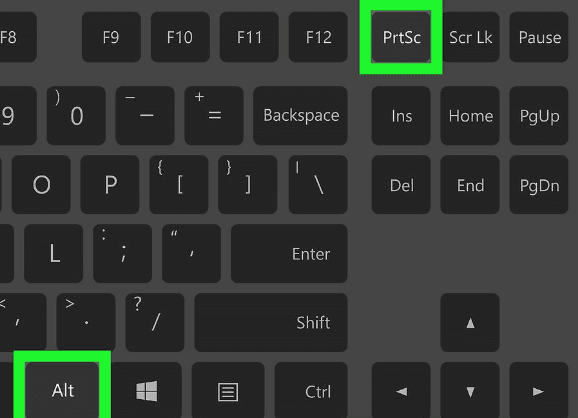
باستخدام برنامج أداة القصاصة/Snipping Tool
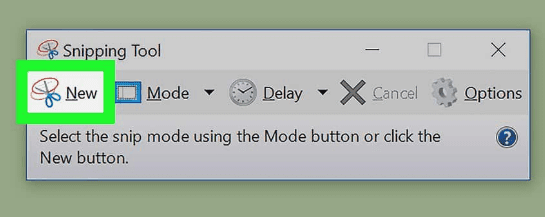
باستخدام اختصار أداة القصاصة
أخذ لقطات لعدّة نوافذ متتالية
عمل سكرين شوت على أجهزة الأندرويد
تُعتبر عمليّة التقاط صورة الشاشة في أجهزة الأندرويد بسيطة وسهلة، ولكن قد تُسبّب لك الحيرة في بعض الأحيان، وذلك لعدم وجود طريقة واحدة لعمل سكرين شوت، وإنّما تعتمد الطريقة على نوع الهاتف الذكي والشركة المُصنّعة وإصدار نظام التشغيل لديك، وفيما يلي جميع الطرق الممكنة والتي يمكنك تجريبها على جهازك:
عمل سكرين شوت على الآيفون
تختلف طريق أخذ سكرين شوت في أجهزة آيفون باختلاف إصدار الجهاز كذلك، وفيما يلي طريقة عمل سكرين شوت في جميع أجهزة آيفون:
 ذكاء اصطناعي
ذكاء اصطناعي أجهزة ذكية
أجهزة ذكية ريادة
ريادة أعظم الكتب
أعظم الكتب هواتف
هواتف توب التوب
توب التوب منصات
منصات عملات رقمية
عملات رقمية